已经进入PE之后,在这一步的时候,可以把默认的系统分区都移除,但是在计算机管理可能右击没有这个菜单,要用专门的软件弄

不要用分区助手,会提示不能对动态磁盘进行操作,要用Disk Genius(他的一堆提示就是说要用Disi Genius)
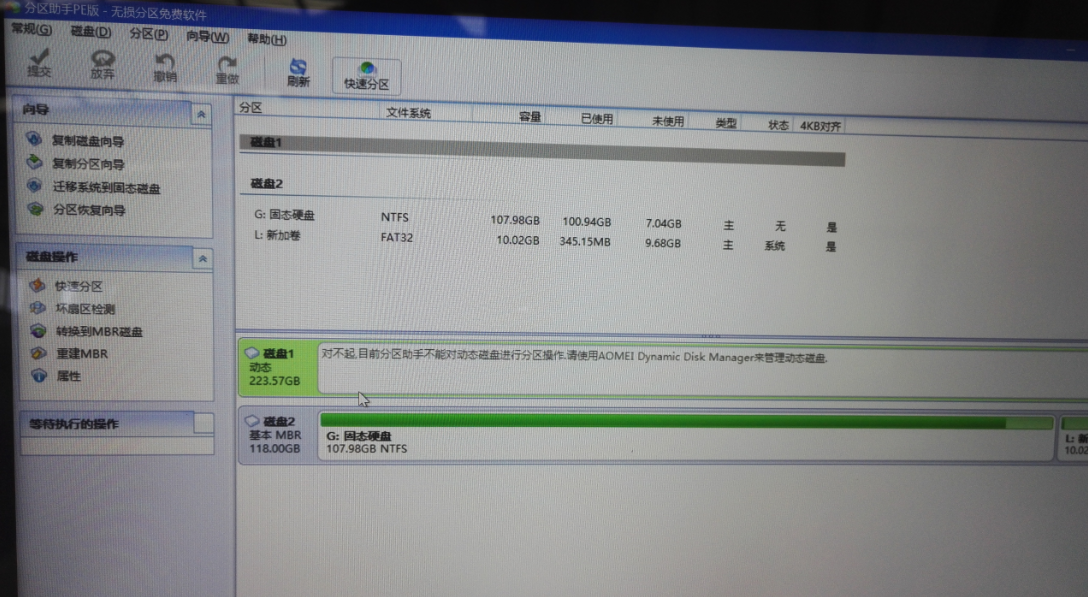
这里就是用了Disk Gineus的效果(可以看到当前磁盘下的分区和文件结构),默认PE都会带这两个分区工具
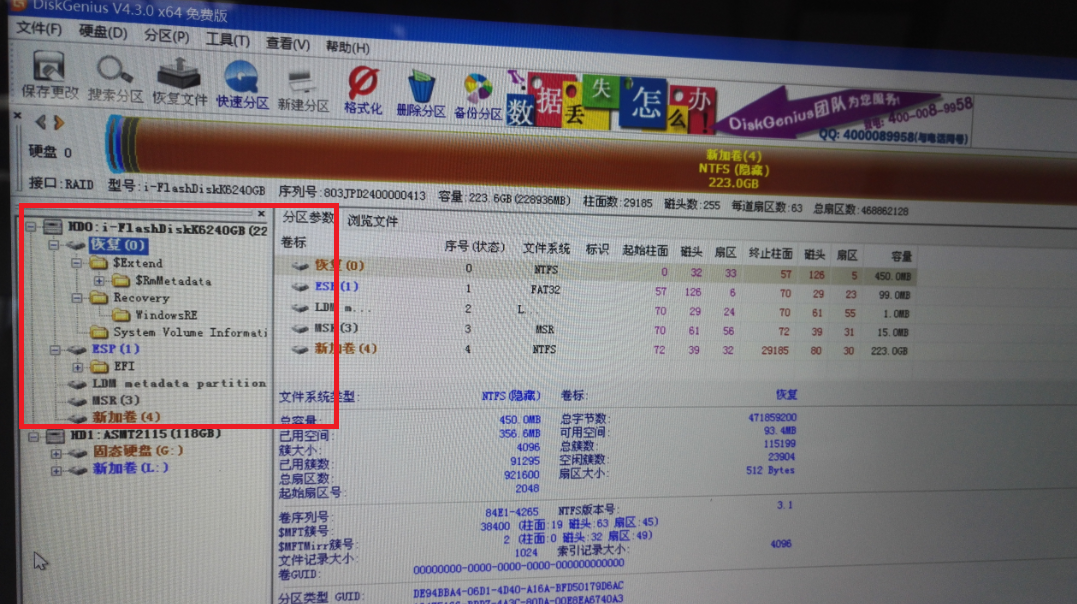
右击删除当前分区即可
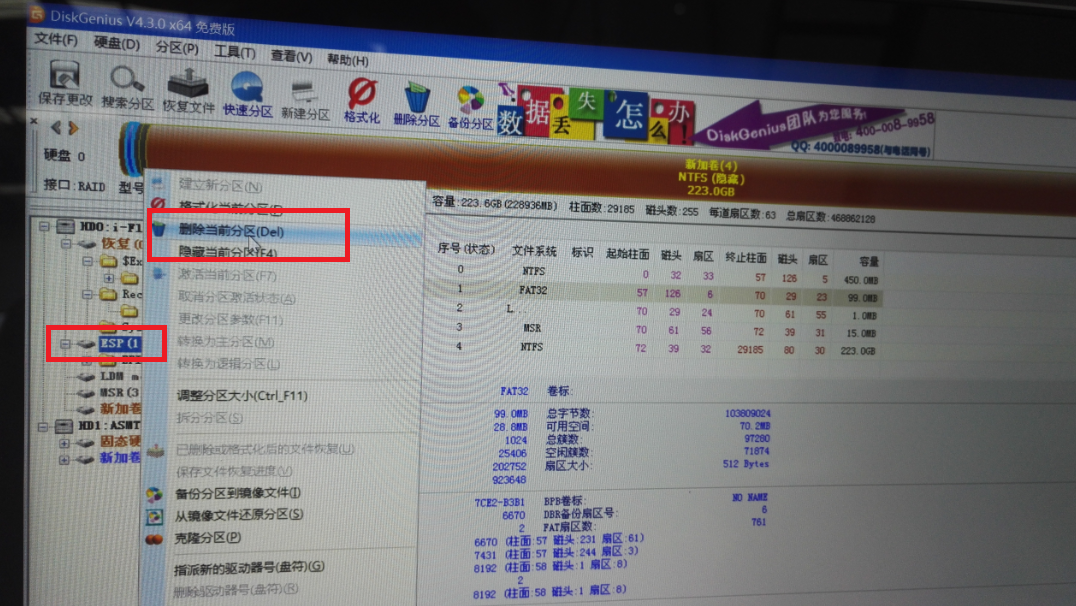
完成之后这块硬盘就被完全清空了
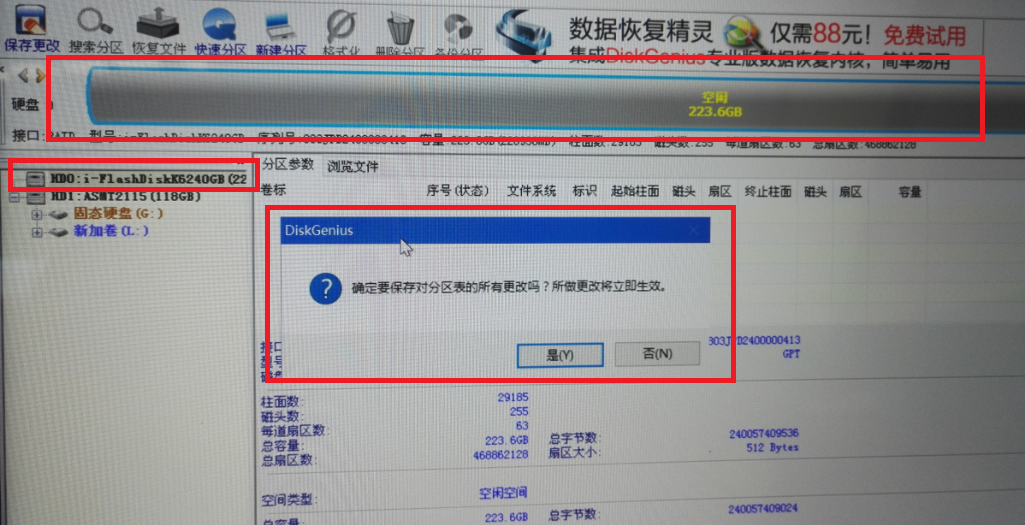
可以再次回到PE看效果,也是一样的
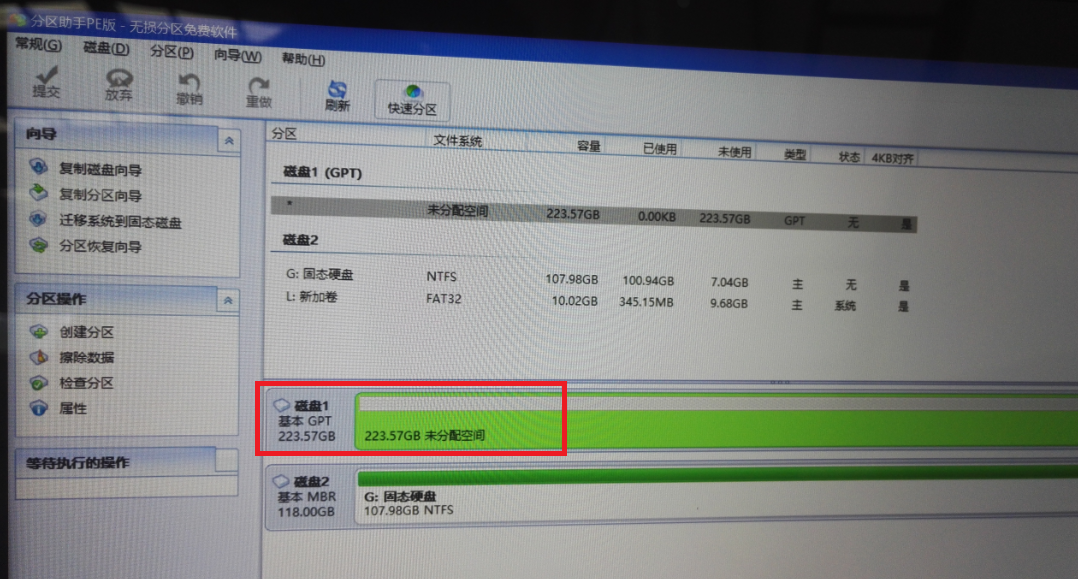
注意千万不要转成MBR的磁盘(一定要把固态硬盘设置为GPT的磁盘,否则重启之后你无法进入系统。如果你设置错了,再次用U盘进PE然后把固态硬盘改成GPT的即可,这一步不会影响数据。)
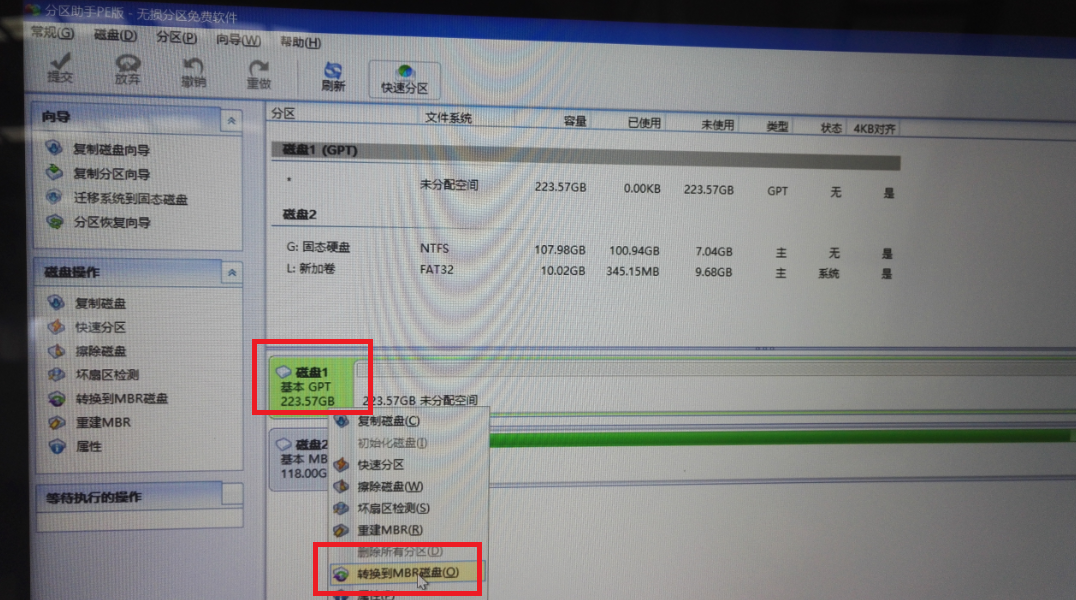
新建硬盘分区就比较简单了,可以用计算机的磁盘管理做,也可以用分区助手做,下图所示比如我新建分区

输入大小,比如80G的C盘,点击左上角提交即可
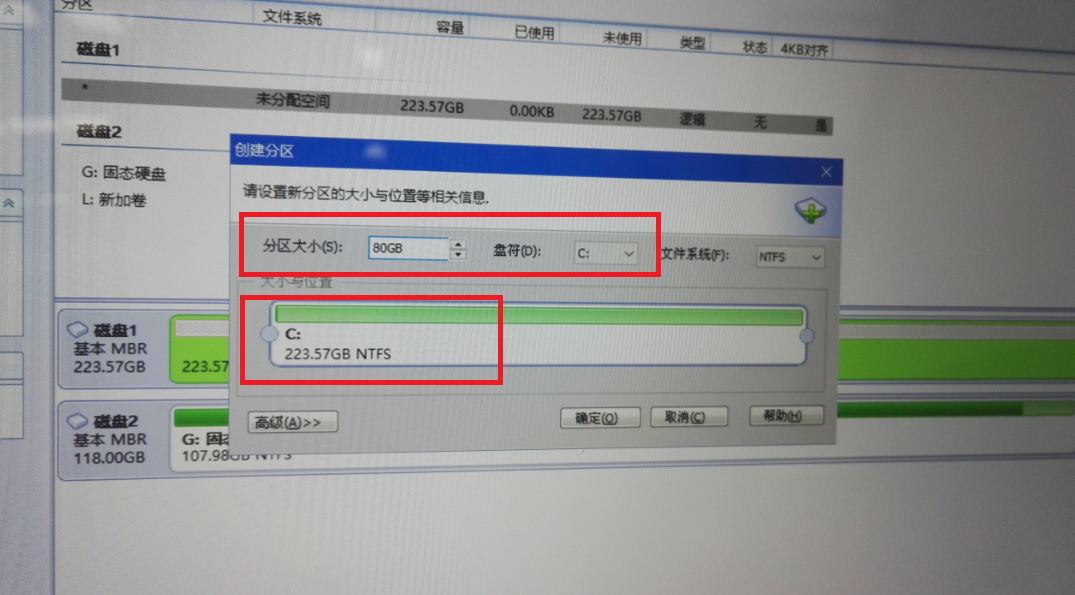




















 2295
2295











 被折叠的 条评论
为什么被折叠?
被折叠的 条评论
为什么被折叠?








